如果給你一張圖片作為背景,另外一張圖片中的物體作為前景圖,要把前景圖中的物體疊加布置到背景圖的中間位置,并且前景圖中的物體需要在背景圖中有旋轉和投影,怎么處理?
如果是一兩張圖,PS應該是首選,但是如果是批量的呢?這就是小編要準備處理的一個小問題。挑戰一下,用Python+OpenCV來實現這個小目標。
提出問題和解決思路
作為前景的圖片的背景是白色不透明的,不過這就有條件實現摳圖了
前景圖的尺寸甚至比背景圖大,要縮小并且要算出位置
如果圖片沒有透明層來控制,則需要轉換并添加透明層
疊加的前景圖需要可以控制旋轉角度,但旋轉同時也影響前景圖的尺寸
摳圖進行疊加效果不好怎么辦?要進行羽化模糊化處理
為了讓圖片的疊加更加自然,還要考慮讓前景物體在背景上投個影
代碼驗證
1. 摳圖,取出前景物體的兩種處理方式比較
為了看到中間過程,代碼中添加了加輪廓線和掩碼圖兩個中間圖的輸出。
1.1 通過cv2.bitwise_and()函數處理輪廓掩碼
下面首先使用cv2.bitwise_and()函數處理。掩碼圖是有透明度控制層的,每個像素,在輪廓線外的的像素值是(B, G, R, A)=(0,0,0,0),輪廓線內的像素值是(B, G, R, A)=(255,255,255,255)。這種情況下,前景圖中任何在輪廓線外的像素和掩碼圖對應位置的掩碼像素進行按位“與”操作時,都會變成透明‘人’,而輪廓線內部的原圖像素則會保留原值。
這里OpenCV中的一個函數是個關鍵。注意閾值thresh。
contours, _ = cv2.findContours(thresh, cv2.RETR_EXTERNAL, cv2.CHAIN_APPROX_SIMPLE)
import cv2 import numpy as np import tkinter as tk def get_display_size(): root = tk.Tk() width = root.winfo_screenwidth() height = root.winfo_screenheight() root.quit() return width, height def extract_contour_from_jpg(image_path, output_path): # 讀取JPEG圖像 image = cv2.imread(image_path) # 如果是 JPG 圖像,轉換為 BGRA 格式以支持透明度 if image.shape[2] == 3: # Assuming BGR without alpha image = cv2.cvtColor(image, cv2.COLOR_BGR2BGRA) # 轉換為灰度圖像 gray = cv2.cvtColor(image, cv2.COLOR_BGR2GRAY) # 應用閾值操作以找到物體 _,thresh=cv2.threshold(gray,240,255,cv2.THRESH_BINARY_INV) # 找到輪廓 contours, _ = cv2.findContours(thresh, cv2.RETR_EXTERNAL, cv2.CHAIN_APPROX_SIMPLE) #創建一個全透明的背景 result = np.zeros_like(image) # 在原圖區域上填充在掩碼中不透明的區域 for contour in contours: cv2.drawContours(result, [contour], -1, (255, 255, 255, 255), thickness=cv2.FILLED) # 在原圖上畫出輪廓線 # 獲取圖像的尺寸 original_height, original_width = image.shape[:2] #為輸出中間圖計算縮放比例 display_size = get_display_size() scale_width = display_size[0] / original_width scale_height = display_size[1] / original_height scale = min(scale_width, scale_height) # 計算新的尺寸 new_width = int(original_width * scale) new_height = int(original_height * scale) # 為輸出中間圖而調整圖像大小 image_contours = image.copy() cv2.drawContours(image_contours, contours, -1, (0, 255, 0, 255), thickness=2) # 綠色的輪廓線 resized_image = cv2.resize(image_contours, (new_width, new_height), interpolation=cv2.INTER_AREA) cv2.imshow('contours', resized_image) cv2.waitKey(0) # 僅保留原圖在不透明區域(內部)的像素 resized_resultimage = cv2.resize(result, (new_width, new_height), interpolation=cv2.INTER_AREA) cv2.imshow('resized_resultimage', resized_resultimage) cv2.waitKey(0) result = cv2.bitwise_and(image, result) # 將結果圖像保存為支持透明度的文件格式(如PNG) cv2.imwrite(output_path, result) # 使用示例 if __name__=='__main__': input_file = "Your_ForGround_Image_Path.png" output_file = "You_Output_transparent_Img_Path.png" extract_contour_from_jpg(input_file, output_file)
通過上面的代碼,我們可以得到前景圖中的物體,并且使得物體周邊的像素成為透明。下面的示意圖是在PPT中操作的,僅僅是為了顯示這個產品圖已經成功取出,在圖的背后添加了藍色。
我們看看細節。是不是無法忍受這些毛刺?
所以,通過“cv2.bitwise_and()”處理后得到的物體還是有點問題,我們需要對物體的周邊進行平滑處理。于是有了下面優化后的代碼,通過“cv2.GaussianBlur()”這個函數對得到的填充后的輪廓灰度圖的邊沿進行羽化處理,就可以對于輪廓的周邊進行平滑處理。
1.2 通過cv2.GaussianBlur()函數處理輪廓后的改善
我們直接上代碼。
import cv2
import numpy as np
import tkinter as tk
def get_display_size():
root = tk.Tk()
width = root.winfo_screenwidth()
height = root.winfo_screenheight()
root.quit()
return width, height
def feather_object_contour(image_path, feather_size=10):
# 讀取圖像
image = cv2.imread(image_path, cv2.IMREAD_UNCHANGED)
# 如果是 JPG 圖像,轉換為 BGRA 格式以支持透明度 / Convert JPG image to BGRA format to support transparency
if image.shape[2] == 3: # Assuming BGR without alpha
image = cv2.cvtColor(image, cv2.COLOR_BGR2BGRA)
# 獲取圖像的尺寸 / Get the dimensions of the image
original_height, original_width = image.shape[:2]
# 計算縮放比例 / Calculate scale ratio
display_size = get_display_size()
scale_width = display_size[0] / original_width
scale_height = display_size[1] / original_height
scale = min(scale_width, scale_height)
# 計算新的尺寸 / Calculate new dimensions
new_width = int(original_width * scale)
new_height = int(original_height * scale)
# 轉換為灰度圖像 / Convert to grayscale
gray = cv2.cvtColor(image, cv2.COLOR_BGR2GRAY)
# 二值化以識別物體 / Binarize to identify objects
# 應用閾值,選擇較高的閾值來分離掉白色背景 / Apply threshold to separate white background
_, thresh = cv2.threshold(gray, 240, 255, cv2.THRESH_BINARY_INV)
# 查找物體的輪廓 / Find contours of the object
contours, _ = cv2.findContours(thresh, cv2.RETR_EXTERNAL, cv2.CHAIN_APPROX_SIMPLE)
# 創建一個新圖像用于繪制輪廓 / Create a new image for drawing contours
contour_mask = np.zeros_like(gray)
# 在輪廓區域上填充 / Fill in the contour area
for contour in contours:
cv2.drawContours(contour_mask, [contour], -1, (255, 255, 255, 255), thickness=cv2.FILLED)
# 對輪廓進行高斯模糊處理 / Apply Gaussian blur to the contour
smoothed_mask = cv2.GaussianBlur(contour_mask, (feather_size, feather_size), 0)
resized_image = cv2.resize(smoothed_mask, (new_width, new_height), interpolation=cv2.INTER_AREA)
cv2.imshow('feathered_mask', resized_image)
cv2.waitKey(0)
# 確保圖像具有透明通道 / Ensure the image has an alpha channel
if image.shape[2] == 3:
image = cv2.cvtColor(image, cv2.COLOR_BGR2BGRA)
# 應用羽化到透明通道 / Apply feathering to the alpha channel
# 基于羽化輪廓掩模設置透明度 / Set alpha based on feathered contour mask
smoothed_alpha = (smoothed_mask.astype(np.float32) / 255.0)
alpha_channel = (255 * smoothed_alpha).astype(np.uint8)
image[..., 3] = alpha_channel
return image
# 使用示例
feathered_image=feather_object_contour('Your_ForGround_Image_Path.png',feather_size=5)
cv2.imshow('Blurred Img', feathered_image)
cv2.waitKey(0)
cv2.imwrite('You_Output_transparent_Img_Path.png', feathered_image)
下面是效果圖,可以和上面的圖進行比較。
2. 圖片疊加:前景圖和背景圖的疊加處理
既然有了上面PPT的效果,為什么還要用程序實現?
不如多問一句:如果類似的圖處理有很多呢?
把這個取出的前景圖按照比例進行縮放,移動,旋轉,得到新的前景圖,再通過前景圖中的像素的透明度來控制兩個圖的疊加效果。但是要增加投影的話,實際上需要第三個圖,也即投影圖,并且投影的圖中也需要一個柔和的過渡。
代碼中設置了前景圖和背景圖的比例關系,避免了合成之后前景圖尺寸的不一致。
合成圖片的代碼如下,效果圖后隨。
import cv2
import numpy as np
"""
要在圖像合成中使用羽化(或模糊)處理前景圖的透明邊緣附近,以便在背景圖上生成一個朝指定方向的陰影效果,可以通過以下步驟實現。
這個過程通常涉及到對前景圖的透明度(alpha 通道)進行處理,然后將其偏移并疊加到背景圖上。
"""
def create_shadow_effect(image, feather_size=10, shadow_offset=(10,10), shadow_color=(0, 0, 0, 128)):
# 創建透明度通道的副本
alpha = image[:, :, 3]
# 使用高斯模糊處理 alpha 通道,以實現邊緣羽化
feathered_alpha = cv2.GaussianBlur(alpha, (0, 0), sigmaX=feather_size, sigmaY=feather_size)
#創建一個純色圖層用于陰影效果
shadow_layer = np.zeros_like(image)
shadow_layer[:, :, :3] = shadow_color[:3]
shadow_layer[:, :, 3] = feathered_alpha * (shadow_color[3] / 255.0)
# 創建空白圖像作為陰影圖層
shadow = np.zeros_like(image)
x_offset, y_offset = shadow_offset
# 調整大小以適應原圖像的邊界
y_bound = min(shadow_layer.shape[0], shadow.shape[0] - y_offset)
x_bound = min(shadow_layer.shape[1], shadow.shape[1] - x_offset)
# 復制陰影到陰影圖層中
shadow[y_offset:y_offset + y_bound, x_offset:x_offset + x_bound] = shadow_layer[:y_bound, :x_bound]
return shadow
# 融合三個圖
def blend_images(background, foreground, shadow):
for y in range(shadow.shape[0]):
for x in range(shadow.shape[1]):
# Blend shadow into the background
alpha_shadow = shadow[y, x, 3] / 255.0
background[y, x, :3] = (shadow[y, x, :3] * alpha_shadow +
background[y, x, :3] * (1 - alpha_shadow))
for y in range(foreground.shape[0]):
for x in range(foreground.shape[1]):
# Blend foreground into the background
alpha_fg = foreground[y, x, 3] / 255.0
background[y, x, :3] = (foreground[y, x, :3] * alpha_fg +
background[y, x, :3] * (1 - alpha_fg))
# 旋轉,縮放以及融合
def rotate_and_overlay(background_path, overlay_path, output_path, angle=30, feather_size=10):
# 檢查前景圖有無透明層通道:創建一個帶有Alpha通道的
bg_image = cv2.imread(background_path, cv2.IMREAD_UNCHANGED)
if bg_image.shape[2] == 3:
bg_image = cv2.cvtColor(bg_image, cv2.COLOR_BGR2BGRA)
# 檢查背景圖有無透明層通道:創建一個帶有Alpha通道的
fg_image = cv2.imread(overlay_path, cv2.IMREAD_UNCHANGED)
if fg_image.shape[2] == 3:
fg_image = cv2.cvtColor(fg_image, cv2.COLOR_BGR2BGRA)
# 前景圖尺寸需要縮放
original_height, original_width = fg_image.shape[:2]
scale = 650.0/870.0
# 計算新的尺寸
fg_new_width = int(original_width * scale)
fg_new_height = int(original_height * scale)
# 新尺寸的前景圖
fg_image = cv2.resize(fg_image, (fg_new_width, fg_new_height), interpolation=cv2.INTER_AREA)
# 獲取前景圖像的中心
fg_center = (fg_image.shape[1] // 2, fg_image.shape[0] // 2)
# 創建旋轉矩陣(順時針旋轉30度)
rot_matrix = cv2.getRotationMatrix2D(fg_center, angle, 1.0)
# 計算旋轉后的圖像維度
cos = np.abs(rot_matrix[0, 0])
sin = np.abs(rot_matrix[0, 1])
new_width = int((fg_image.shape[0] * sin) + (fg_image.shape[1] * cos))
new_height = int((fg_image.shape[0] * cos) + (fg_image.shape[1] * sin))
# 調整旋轉矩陣的移動量
rot_matrix[0, 2] += (new_width / 2) - fg_center[0]
rot_matrix[1, 2] += (new_height / 2) - fg_center[1]
# 旋轉前景圖像
rotated_fg = cv2.warpAffine(fg_image, rot_matrix, (new_width, new_height),
borderMode=cv2.BORDER_CONSTANT, borderValue=(0, 0, 0, 0))
# 創建陰影效果圖像
shadow = create_shadow_effect(rotated_fg, feather_size=feather_size)
# 將陰影和前景圖疊加到背景圖上
x_offset = (bg_image.shape[1] - shadow.shape[1]) // 2
y_offset = (bg_image.shape[0] - shadow.shape[0]) // 2
blend_images(bg_image[y_offset:y_offset + shadow.shape[0], x_offset:x_offset + shadow.shape[1]], rotated_fg, shadow)
# 保存結果圖像
cv2.imwrite(output_path, bg_image)
# 調用示例
backGround_ImgPath='Your_backGround_ImgPath.png'
forGround_ImgPath = 'Your_forGround_ImgPath.png'
output_ImgPath = 'Your_output_ImgPath.png'
rotate_and_overlay(backGround_ImgPath, forGround_ImgPath, output_ImgPath, feather_size=5)
測試代碼的圖片疊加效果如下。
局部看起來還可以。甚至可以看到這個傳感器芯片的角度和前一個有一個轉角。是的,這里把前景圖整體轉動了一個指定的角度。
投影的效果看起來也比較自然。
上面就是小編要批量處理圖片的工具了,圖片量大的話,把代碼調整修改之后,就可以對文件夾中的所有圖片進行處理了,效率超過PhotoShop是沒有問題的。
-
函數
+關注
關注
3文章
4346瀏覽量
62965 -
OpenCV
+關注
關注
31文章
635瀏覽量
41552 -
python
+關注
關注
56文章
4807瀏覽量
85035
原文標題:用Python處理圖片:摳物體輪廓圖、透明化、圖片疊加以及圖中前景物體陰影的生成
文章出處:【微信號:安費諾傳感器學堂,微信公眾號:安費諾傳感器學堂】歡迎添加關注!文章轉載請注明出處。
發布評論請先 登錄
相關推薦
【Raspberry Pi 3試用體驗】+Opencv+python的人臉識別
【Toybrick RK3399Pro AI開發板試用體驗】ACT Ⅵ:Linux下靜態人臉識別 python+opencv
LabVIEW+Python+openCV
在Python下使用OpenCV的技巧教程與典型應用案例
python圖像處理opencv步驟是怎么樣的
OpenCV中的Python實現
opencv讀入圖片注意事項詳解1
opencv讀入圖片注意事項詳解 2
如何使用Python+opencv進行圖像處理
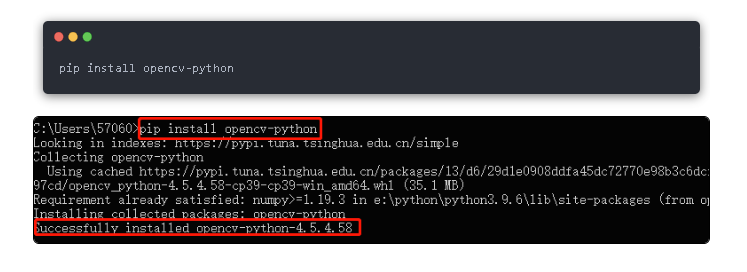
OpenCV 如何加載圖片
opencv-python和opencv一樣嗎
一個月速成python+OpenCV圖像處理
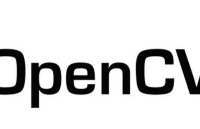




 使用Python+OpenCV處理圖片
使用Python+OpenCV處理圖片











評論